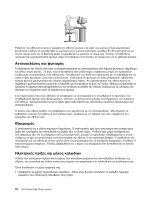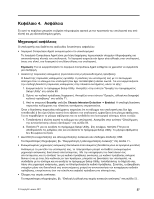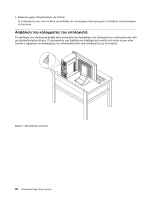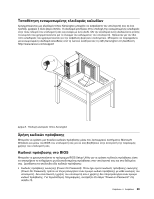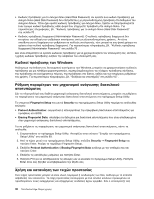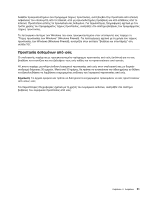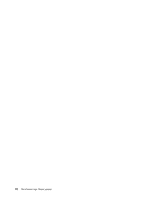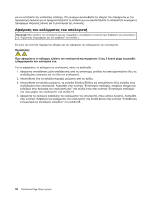Lenovo ThinkCentre Edge 91 (Greek) User Guide - Page 41
Τοποθέτηση ενσωματωμένης κλειδαριάς καλωδίων
 |
View all Lenovo ThinkCentre Edge 91 manuals
Add to My Manuals
Save this manual to your list of manuals |
Page 41 highlights
Kensington Lenovo Kensington http://www.lenovo.com/support 5 6 7 8 3 4 Σχήμα 8 Kensington Microsoft Windows BIOS BIOS BIOS Setup Utility Power-On Password (Power-On Password Power-on Password 70. 4 29
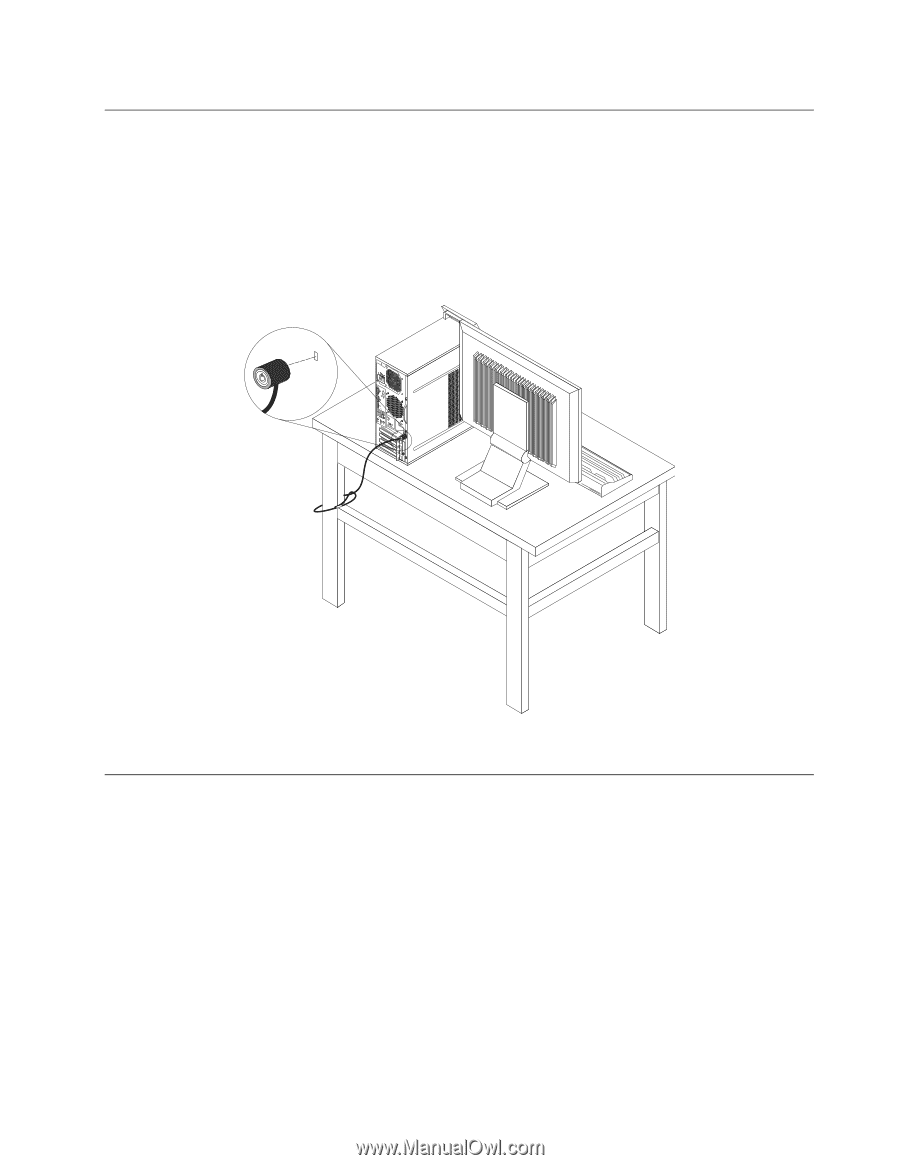
Τοποθέτηση ενσωματωμένης κλειδαριάς καλωδίων
Χρησιμοποιώντας μια κλειδαριά τύπου Kensington μπορείτε να ασφαλίσετε τον υπολογιστή σας σε ένα
τραπέζι, γραφείο ή άλλο βαρύ έπιπλο. Η κλειδαριά γαντζώνει στην υποδοχή της ενσωματωμένης κλειδαριάς
στην πίσω πλευρά του υπολογιστή σας και ανοίγει με ένα κλειδί. Με την κλειδαριά αυτή κλειδώνονται επίσης
τα κουμπιά που χρησιμοποιούνται για το άνοιγμα του καλύμματος του υπολογιστή. Πρόκειται για τον ίδιο
τύπο κλειδαριάς που χρησιμοποιείται για την ασφάλιση φορητών υπολογιστών. Μπορείτε να παραγγείλετε
μια ενσωματωμένη κλειδαριά απευθείας από τη Lenovo αναζητώντας τη λέξη
Kensington
στη διεύθυνση:
Σχήμα 8. Υποδοχή κλειδαριάς τύπου Kensington
Χρήση κωδικών πρόσβασης
Μπορείτε να ορίσετε μια ποικιλία κωδικών πρόσβασης μέσω του λειτουργικού συστήματος Microsoft
Windows και μέσω του BIOS του υπολογιστή σας για να σας βοηθήσουν στην αποτροπή της παράνομης
χρήσης του υπολογιστή σας.
Κωδικοί πρόσβασης στο BIOS
Μπορείτε να χρησιμοποιήσετε το πρόγραμμα BIOS Setup Utility για να ορίσετε κωδικούς πρόσβασης ώστε
να αποτρέψετε το ενδεχόμενο μη εξουσιοδοτημένης πρόσβασης στον υπολογιστή σας και στα δεδομένα
σας. Διατίθενται τα ακόλουθα είδη κωδικών πρόσβασης:
•
Κωδικός πρόσβασης εκκίνησης (Power-On Password): Όταν έχει οριστεί κωδικός πρόσβασης εκκίνησης
(Power-On Password), πρέπει να πληκτρολογήσετε έναν έγκυρο κωδικό πρόσβασης με κάθε εκκίνηση του
υπολογιστή. Δεν είναι δυνατή η χρήση του υπολογιστή εάν ο χρήστης δεν πληκτρολογήσει έναν έγκυρο
κωδικό πρόσβασης. Για περισσότερες πληροφορίες, ανατρέξτε στο θέμα “Power-on Password” στη
σελίδα 70.
Κεφάλαιο 4. Ασφάλεια
29